Cách đổi hình nền trên Zoom
Cách đổi background trong Zoom
tip.edu.vn xin giới thiệu tới các bạn Cách đổi hình nền trên Zoom dễ dàng. Nếu như bạn chưa biết cách đổi hình nền trên Zoom thì các bạn có thể tham khảo hướng dẫn thay đổi background trong Zoom sau đây nhé.
- Cách học online Zoom trên Tivi
- Cách tìm lại bản ghi của Zoom sau buổi học
- Phương án tổ chức lễ khai giảng online năm học mới 2021 – 2022
1. Cách đổi hình nền zoom trên điện thoại
Bước 1: Mở ứng dụng Zoom. Trong phòng học video > nhấn mục Khác > chọn Nền ảo
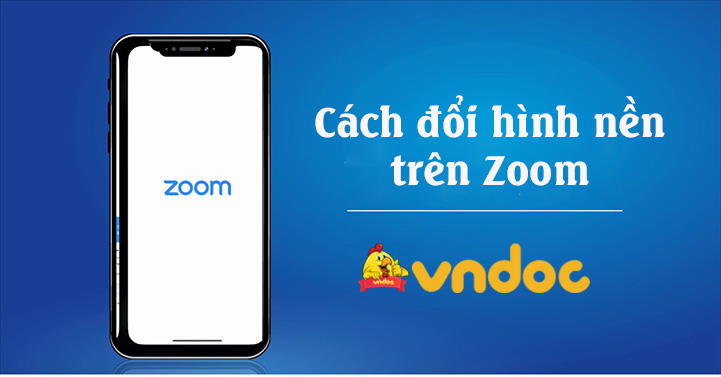
Bước 2: Chọn background có sẵn mà bạn thích

Bước 3: Để chọn background tuỳ ý, chọn mục dấu + > chọn hình ảnh trong máy

Bước 4: Nhấn Hoàn thành > Click chọn Đóng là xong

2. Cách đổi background Zoom trên máy tính
Bước 1: Trong phòng học video Zoom > bạn chọn mũi tên tại biểu tượng máy quay > Chọn Choose virtual background

Bước 2: Chọn background có sẵn mà bạn thích

Bước 3: Để chọn background tuỳ ý, chọn mục dấu +

Bước 4: Chọn hình ảnh trong máy > Nhấn Open là xong

Chọn hình ảnh trong máy
Trên đây tip.edu.vn đã chia sẻ Cách đổi hình nền trên Zoom với các hướng dẫn chi tiết. Hy vọng qua bài viết trên, bạn sẽ có thể sử dụng phần mềm dễ dàng, thuận tiện hơn để phục vụ cho nhu cầu dạy và học trực tuyến. Ngoài ra tip.edu.vn còn có chuyên mục phục vụ cho việc học online các bạn bấm tại link bên cạnh để tham khảo nhé: Dạy học Online
- Cách sử dụng filter trên ứng dụng Zoom giúp làm đẹp
- Cách khai giảng trực tuyến trên Zoom
- Hướng dẫn cách điểm danh học sinh trên Zoom
- 4 mẹo sử dụng Zoom an toàn tránh rò rỉ thông tin hiệu quả nhất
- Cách đổi thông tin cá nhân, tên, mật khẩu Zoom đơn giản
